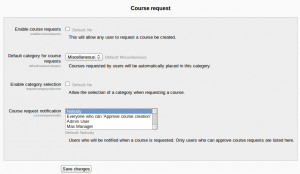« Ajouter un cours » : différence entre les versions
m (Mina a déplacé la page Ajouter des cours vers Ajouter un cours sans laisser de redirection : Correction du titre) |
|||
| (13 versions intermédiaires par 2 utilisateurs non affichées) | |||
| Ligne 1 : | Ligne 1 : | ||
{{ | {{Traduction}}{{Cours}}==Ajouter un cours== | ||
==Ajouter un cours== | |||
Par défaut un enseignant lambda ne peut ajouter un nouveau cours. Pour ajouter un nouveau cours dans Moodle il faut disposer des droits d'[[Administrateur|Administrateur]], de [[Créateur de cours|Créateur de cours]] ou de [[Gestionnaire|Gestionnaire]]. | Par défaut un enseignant lambda ne peut ajouter un nouveau cours. Pour ajouter un nouveau cours dans Moodle il faut disposer des droits d'[[Administrateur|Administrateur]], de [[Créateur de cours|Créateur de cours]] ou de [[Gestionnaire|Gestionnaire]]. | ||
| Ligne 29 : | Ligne 28 : | ||
Vous pouvez éliminez plusieurs cours à la fois de la façon suivante: | |||
* | *Créez une nouvelle catégorie temporaire. Vous pouvez la nommer "Cours à supprimer". | ||
* | *Sélectionnez et déplacez la catégorie comprenant les cours à supprimer en sélectionnant l'option "Cours à supprimer" dans la liste déroulante. | ||
*Eliminar la categoría ( "Para ser eliminados") y elegir "Eliminar TODO - no puede deshacerse". | *Eliminar la categoría ( "Para ser eliminados") y elegir "Eliminar TODO - no puede deshacerse". | ||
| Ligne 50 : | Ligne 49 : | ||
La catégorie par défaut des demandes de cours peut être sélectionnée depuis cet écran tout comme les utilisateur qui recevront une notification en cas de demande de cours, Seuls les utilisateurs ayant le droit d'approuver des demandes de cours seront avertis. [[Capabilities/moodle/site:approvecourse|moodle/site:approvecourse]].) | La catégorie par défaut des demandes de cours peut être sélectionnée depuis cet écran tout comme les utilisateur qui recevront une notification en cas de demande de cours, Seuls les utilisateurs ayant le droit d'approuver des demandes de cours seront avertis. [[Capabilities/moodle/site:approvecourse|moodle/site:approvecourse]].) | ||
Un bouton apparaîtra alors dans la la page Tous les cours permettant aux utilisateurs de demander un nouveau cours. La page Tous les cours peut aussi être accessible au moyen d'un lien dans le [[Bloc Cours]]. | |||
Par défaut, tous les utilisateurs authentifiés peuvent demander de créer un cours une fois que la permission a été effectuée. Está controlado por la capacidad [[Capabilities/moodle/course:request|moodle/course:request]]. | Par défaut, tous les utilisateurs authentifiés peuvent demander de créer un cours une fois que la permission a été effectuée. Está controlado por la capacidad [[Capabilities/moodle/course:request|moodle/course:request]]. | ||
| Ligne 67 : | Ligne 64 : | ||
3. Sélectionnez les options pour l'importation qui conviennent et cliquez sur le bouton Prévisualiser. Si les réglages sont corrects, sélectionnez Importer. | 3. Sélectionnez les options pour l'importation qui conviennent et cliquez sur le bouton Prévisualiser. Si les réglages sont corrects, sélectionnez Importer. | ||
== | ==Modèle de cours== | ||
Depuis '' Administration > Administration du site > Cours > Modifier des cours en lots'' il est possible d'utiliser un cours et ses réglages comme modèle pour de futurs cours. | |||
Los bloque spor defecto para cursos nuevos también pueden configurarse en config.php. | Los bloque spor defecto para cursos nuevos también pueden configurarse en config.php. | ||
=== | ===Utilisation d'un cours existant comme modèle=== | ||
Primeramente, cree o localice en su sitio Moodle, el curso que querrá usar como plantilla, y apunte o memorice su nombre corto. Un curso de plantilla podría, por ejemplo, tener encabezados comunes, o resúmenes de secciones, o acuerdos de términos y condiciones, que se usan en todo el sitio para consistencia. | Primeramente, cree o localice en su sitio Moodle, el curso que querrá usar como plantilla, y apunte o memorice su nombre corto. Un curso de plantilla podría, por ejemplo, tener encabezados comunes, o resúmenes de secciones, o acuerdos de términos y condiciones, que se usan en todo el sitio para consistencia. | ||
| Ligne 79 : | Ligne 76 : | ||
''Tome nota de que solamente será restaurado el contenido del curso; pero no sus configuraciones. Las configuraciones se añaden por separado.'' | ''Tome nota de que solamente será restaurado el contenido del curso; pero no sus configuraciones. Las configuraciones se añaden por separado.'' | ||
==== | ====Méthode 1==== | ||
*Cree su archivo CSV. Vea [[Subir cursos]] para conocer los campos aceptados. | *Cree su archivo CSV. Vea [[Subir cursos]] para conocer los campos aceptados. | ||
| Ligne 93 : | Ligne 90 : | ||
|} | |} | ||
==== | ====Méthode 2==== | ||
*Todas las configuraciones y el curso plantilla elegido, pueden especificarse en el archivo CSV que Usted crea. Use ''templatecourse'' (así como está escrito en inglés) como el campo para su curso plantilla elegido, y use el nombre corto del curso. Vea [[Subir cursos]] para la lista completa de los campos que puede incluir. | *Todas las configuraciones y el curso plantilla elegido, pueden especificarse en el archivo CSV que Usted crea. Use ''templatecourse'' (así como está escrito en inglés) como el campo para su curso plantilla elegido, y use el nombre corto del curso. Vea [[Subir cursos]] para la lista completa de los campos que puede incluir. | ||
| Ligne 119 : | Ligne 116 : | ||
|} | |} | ||
== | ==Voir aussi== | ||
===Tutoriels vidéos=== | |||
*[http://public.iutenligne.net/informatique/logiciels/moodle/formation-moodle/Chapitre-2/Sous-section-2-2-3.html Créer un espace de cours] | |||
*[http://public.iutenligne.net/informatique/logiciels/moodle/formation-moodle/Chapitre-2/Section-2-2.html Je crée et gère mon espace de cours] | |||
*[http://public.iutenligne.net/informatique/logiciels/moodle/formation-moodle/general/index.html 100 tutoriels vidéos pour Moodle] | |||
* [http://youtu.be/MzK2jb-9SwE Bulk course creation] | |||
* [http://youtu.be/19ke-cvhnug Moodle Course Settings] MoodleBites video on YouTube | |||
* [http://youtu.be/rg6rUuBwITo Moodle 2 Administration Courses] MoodleBites video on YouTube | |||
===Forum discussions=== | |||
*Using Moodle [http://moodle.org/mod/forum/discuss.php?d=83830 Hide Courses from some users or students] forum discussion | *Using Moodle [http://moodle.org/mod/forum/discuss.php?d=83830 Hide Courses from some users or students] forum discussion | ||
[[en:Adding a new course]] | [[en:Adding a new course]] | ||
[[es:Añadiendo un nuevo curso]] | |||
[[de:Kurs anlegen]] | [[de:Kurs anlegen]] | ||
[[eu:Ikastaroak_%28Kudeatzaileak%29]] | [[eu:Ikastaroak_%28Kudeatzaileak%29]] | ||
Dernière version du 21 mai 2016 à 11:05
Remarque : la traduction de cette page n'est pas terminée. N'hésitez pas à traduire tout ou partie de cette page ou à la compléter. Vous pouvez aussi utiliser la page de discussion pour vos recommandations et suggestions d'améliorations.
Remarque : cet article est en cours de rédaction. N'hésitez pas à le compléter. Veuillez utiliser la page de discussion ou un forum adéquat de Moodle en français pour vos recommandations et suggestions d'améliorations.
Ajouter un cours
Par défaut un enseignant lambda ne peut ajouter un nouveau cours. Pour ajouter un nouveau cours dans Moodle il faut disposer des droits d'Administrateur, de Créateur de cours ou de Gestionnaire.
Pour ajouter un cours
- Aller sous Administration > Administration du site > Cours > Gestions des cours et catégories
- Sélectionnez la catégorie dans laquelle vous voulez insérer votre cours. Pour plus d'information voir Catégories de cours
- Sélectionner le lien "Créer un cours"
- Procéder aux Paramétrages du cours, et sauvegarder votre travail en cliquant sur le bouton "Enregistrer et afficher".
- Dans l'écran suivant, sélectionnez les étudiants et les enseignants et le tour est joué.
Supprimer un cours
Un enseignant lambda ne peut supprimer un cours. Les Administrateurs peuvent supprimer des cours. Un Créateur de cours peut supprimer les cours que lui même a créer.
Pour supprimer un cours (entant que Administrateur):
- Allez sous Tableau de bord > Administration du site > Cours > Gestion des cours et catégories
- Sélectionnez la catégorie du cours et vous trouverez le cours que vous voulez éliminer. Une autre possibilité est d'utiliser de saisir le nom du cours dans le champ de texte "Rechercher des cours" au bas de la liste des catégories.
- Sélectionnez l'icône en forme de "X" à la droite du nom du cours pour le supprimer.
Vous pouvez éliminez plusieurs cours à la fois de la façon suivante:
- Créez une nouvelle catégorie temporaire. Vous pouvez la nommer "Cours à supprimer".
- Sélectionnez et déplacez la catégorie comprenant les cours à supprimer en sélectionnant l'option "Cours à supprimer" dans la liste déroulante.
- Eliminar la categoría ( "Para ser eliminados") y elegir "Eliminar TODO - no puede deshacerse".
No hay una interfase de usuario para que los creadores de curso puedan eliminar los cursos que hayan creado. Sin embargo, pueden hacerlo al editar la URL del curso de http://susitiomoodle.net/course/view.php?id=N a http://susitiomoodle.net/course/delete.php?id=N (remplazando 'view' (ver) por 'delete' (eliminar)).
Trier les cours
Les cours peuvent être triés par un Administrateur depuis Administration > Administration du site > Cours > Gestions des cours et catégories .
Les cours peuvent être triés de façon croissante/décroissante ou encore par date de création.
Demande de création de cours
L'activation de la demande de création de cours peut être faite par un administration par Administration > Administration du site > Cours > Demande de création de cours .
La catégorie par défaut des demandes de cours peut être sélectionnée depuis cet écran tout comme les utilisateur qui recevront une notification en cas de demande de cours, Seuls les utilisateurs ayant le droit d'approuver des demandes de cours seront avertis. moodle/site:approvecourse.)
Un bouton apparaîtra alors dans la la page Tous les cours permettant aux utilisateurs de demander un nouveau cours. La page Tous les cours peut aussi être accessible au moyen d'un lien dans le Bloc Cours.
Par défaut, tous les utilisateurs authentifiés peuvent demander de créer un cours une fois que la permission a été effectuée. Está controlado por la capacidad moodle/course:request.
Modifier des cours en lots
Nouveauté
Moodle 2.6
Pour connaître comment créer des cours en lots ou d'utiliser des modèles pour les cours voir Modifier des cours en lots
1. Allez sous Administration > Administration du site > Cours > Modifier des cours en lots
2. Chargez un fichier au format CSV par glisser/déposer ou en le recherchant dans votre disque dur au moyen du bouton Choisir un fichier.
3. Sélectionnez les options pour l'importation qui conviennent et cliquez sur le bouton Prévisualiser. Si les réglages sont corrects, sélectionnez Importer.
Modèle de cours
Depuis Administration > Administration du site > Cours > Modifier des cours en lots il est possible d'utiliser un cours et ses réglages comme modèle pour de futurs cours.
Los bloque spor defecto para cursos nuevos también pueden configurarse en config.php.
Utilisation d'un cours existant comme modèle
Primeramente, cree o localice en su sitio Moodle, el curso que querrá usar como plantilla, y apunte o memorice su nombre corto. Un curso de plantilla podría, por ejemplo, tener encabezados comunes, o resúmenes de secciones, o acuerdos de términos y condiciones, que se usan en todo el sitio para consistencia.
Tome nota de que solamente será restaurado el contenido del curso; pero no sus configuraciones. Las configuraciones se añaden por separado.
Méthode 1
- Cree su archivo CSV. Vea Subir cursos para conocer los campos aceptados.
- Desde Administración del sitio > Administración > Cursos > Subir cursos, añada su archivo.
- Haga una pre-visualización y baje hasta donde dice 'Proceso del curso'. En la caja 'Restaurar desde este curso después de subir', añada el nombre corto de su curso plantilla.
- Si Usted está creando varios cursos, empleando la misma plantilla, y desea que todos ellos tengan las mismas configuraciones, Usted puede especificarlas en los valores por defecto del curso.
- Suba su archivo CSV.
Méthode 2
- Todas las configuraciones y el curso plantilla elegido, pueden especificarse en el archivo CSV que Usted crea. Use templatecourse (así como está escrito en inglés) como el campo para su curso plantilla elegido, y use el nombre corto del curso. Vea Subir cursos para la lista completa de los campos que puede incluir.
- Aquí está un ejemplo de un archivo CSV para restaurar un curso a emplearse como una plantilla. Especifica, por ejemplo, el tema gráfico, Idioma, método de Inscripción (matriculación) y nombres alternos para estudiante y profesor.
shortname,fullname,category,newsitems,theme,lang,format,enrolment_1,enrolment_1_role,role_student,role_teacher,templatecourse
Tejer,Tejido,2,0,afterburner,es_mx,topics,manual,estudiante,NuevoTejedor,MaestroTejedor,OMT
- Vaya a Administración > Administración del sitio > Cursos > Subir cursos , y añada su archjivo CSV.
Uso de un curso respaldado como una plantilla
Es posible especificar y subir un archivo de Respaldo (copia de seguridad), que se empleará como una plantilla, durante el proceso de creación de cursos, con un archivo CSV en Administración del sitio > Administración > Cursos > Subir cursos .
- Cree su archivo CSV. Vea Subir cursos para los campos aceptados.
- Añada su archivo desde Administración del sitio > Administración > Cursos > Subir cursos.
- Vea la vista previa y bájese hasta 'Proceso del curso'. En la caja 'Restaurar desde este archivo después de subir', añada el archivo de Respaldo (copia de seguridad) que desea usar como la plantilla.
- Si Usted está creando varios cursos que emplean la misma plantilla, y desea que todos tengan las mismas configuraciones, Usted puede especificarlas en la sección acerca de 'Valores por defecto del curso'.
- De forma alterna, Usted puede especificar las configuraciones por defecto (tales como el formato, métodos de Inscripción (matriculación), Idioma) en el archivo CSV. Este método es útil si Usted desea que cursos diferentes que usan la misma plantilla tengan configuraciones diferentes.
- Suba su archivo CSV.
Voir aussi
Tutoriels vidéos
- Créer un espace de cours
- Je crée et gère mon espace de cours
- 100 tutoriels vidéos pour Moodle
- Bulk course creation
- Moodle Course Settings MoodleBites video on YouTube
- Moodle 2 Administration Courses MoodleBites video on YouTube
Forum discussions
- Using Moodle Hide Courses from some users or students forum discussion